Télécharger les notes depuis le relevé de notes
REMARQUE : Vous ne pouvez pas inclure d'éléments permettant une notation anonyme, deux évaluateurs par étudiant ou une évaluation par les pairs dans le fichier téléchargé.
Dans le relevé de notes, sélectionnez Télécharger.
Le panneau Télécharger les notes s'ouvre.
Choisissez de télécharger l'intégralité du relevé de notes, des éléments sélectionnés ou l'historique des notes.
Sélectionnez le type du fichier téléchargé. Les données des fichiers sont séparées par des virgules (CSV) ou des tabulations (XLS).
Sélectionnez l'emplacement des fichiers téléchargés. Vous pouvez enregistrer le fichier sur votre appareil ou sélectionner un dossier dans la Collecte de contenus.
Sélectionnez Télécharger.
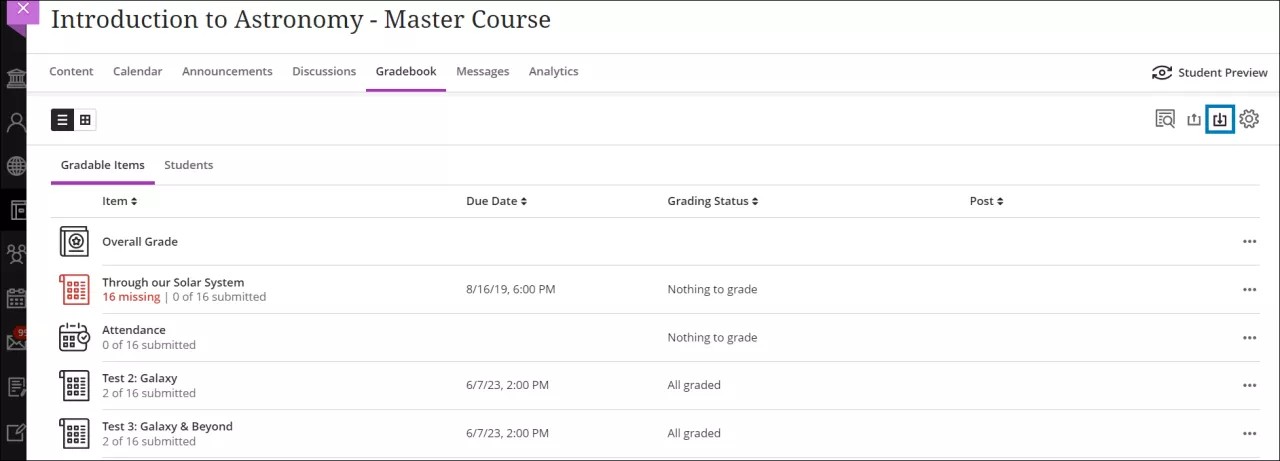
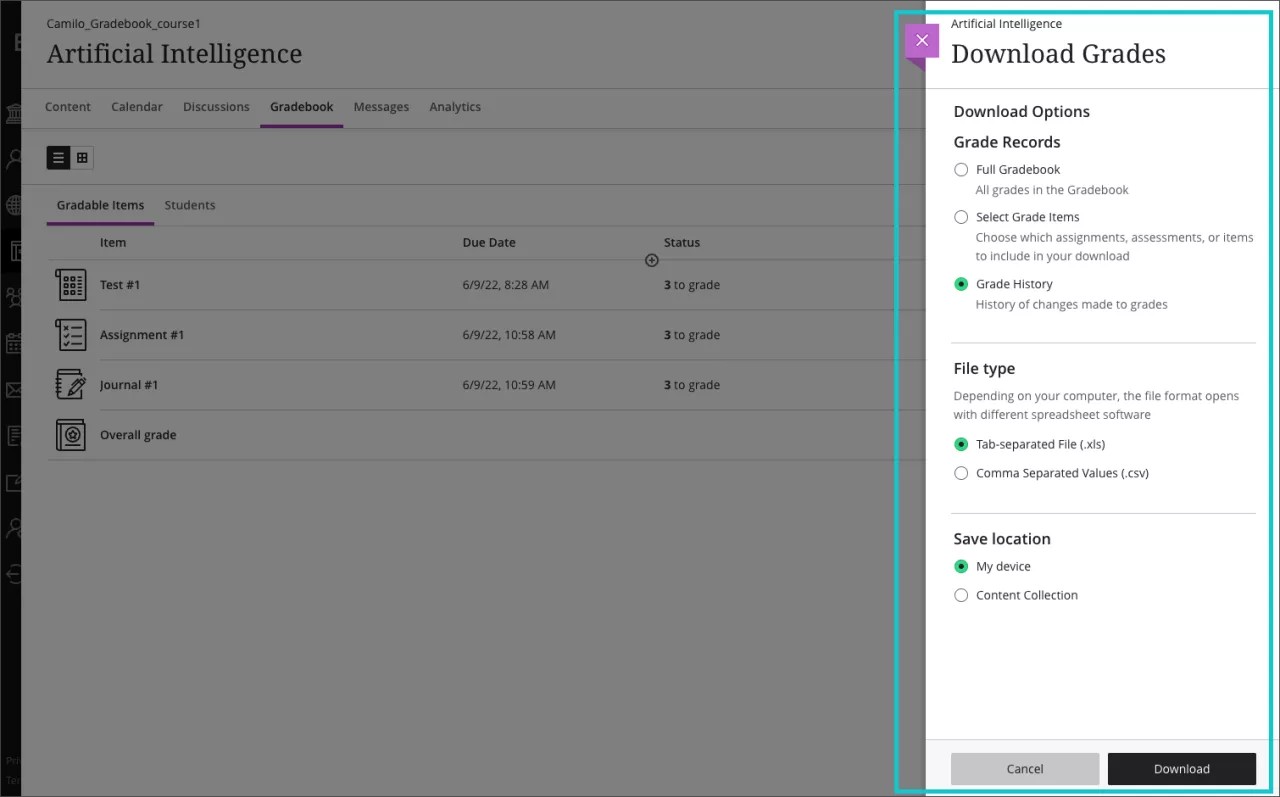
Fichier de notes exporté
Ces colonnes sont incluses dans un fichier de notes exporté :
Nom, prénom et nom d'utilisateur
Code étudiant, dernier accès et disponibilité
Colonnes de notes
Présence
Éléments ajoutés manuellement
Calculs
Note globale
Informations sur la note
Lorsque vous téléchargez le relevé de notes complet, le fichier contient les notes que vous avez publiées ou celles qui sont prêtes à être publiées. Aucune rétroaction n'est incluse. Les notes globales sont indiquées si vous avez configuré cette option dans votre relevé de notes.
Les notes que vous attribuez apparaissent sous forme de points, de lettres ou de pourcentages, selon la manière dont vous voulez afficher les éléments notés dans le relevé de notes. L'en-tête de la colonne affiche la note.
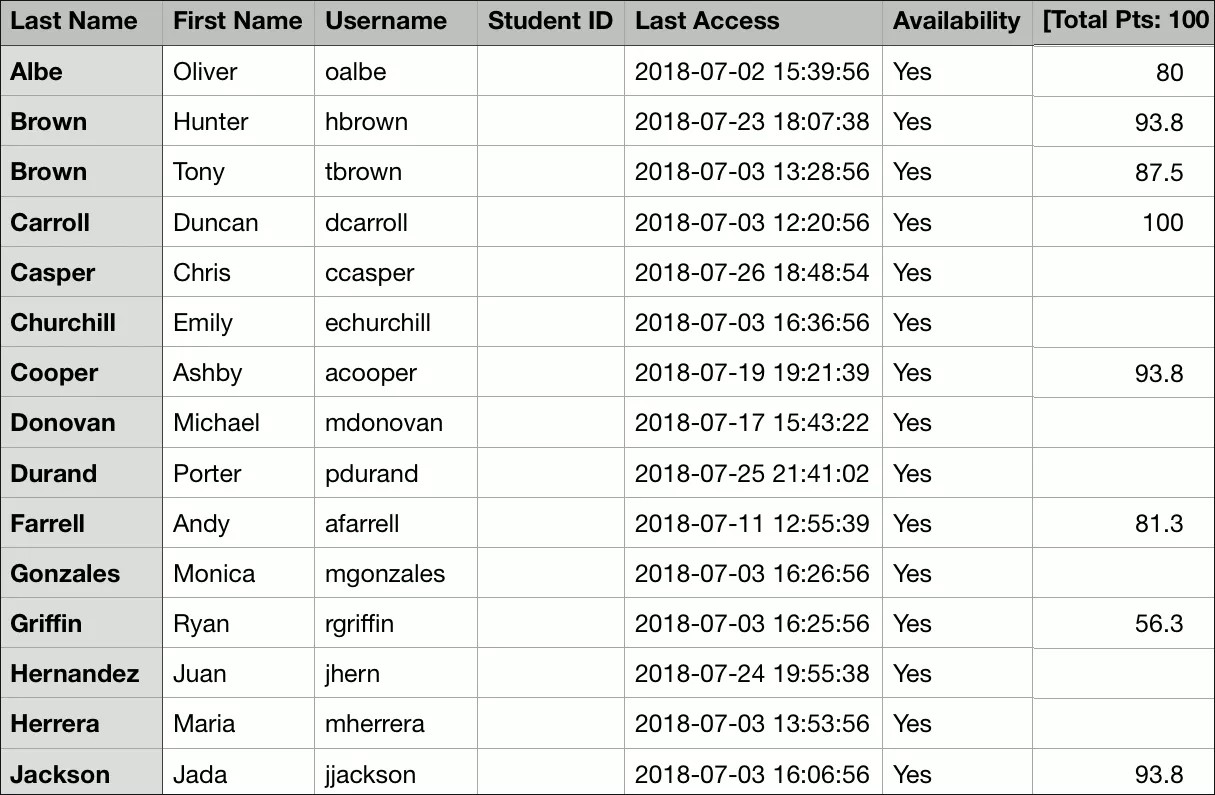
Note
Si vous n'avez créé aucun élément noté, vous pouvez quand même télécharger le relevé de notes. Si vous terminez un cours, vous ne pouvez plus télécharger le relevé de notes.